Windows Defender هو برنامج مضاد فيروسات مذهل يأتي مع Windows 11 افتراضيًا. على الرغم من أن Windows Defender رائع في حماية جهازك ، فماذا لو تعرض Windows Defender نفسه للتلف بسبب بعض التعليمات البرمجية الضارة؟ حسنًا ، لسوء الحظ ، هذا سيناريو محتمل جدًا لتغيير إعدادات Windows Defender بواسطة التطبيقات الضارة. لكن لحسن الحظ ، يمكنك منع حدوث ذلك. نعم ، سمعته بشكل صحيح. يمكنك منع أي تطبيق خارجي أو رمز من العبث بإعدادات أمان Windows Defender.
هذا هو بالضبط حيث حماية العبث تأتي الميزة في الصورة من. تمنع الحماية من العبث ، إذا تم تمكينها ، التطبيقات الضارة من تغيير إعدادات أمان Windows Defender. في هذه المقالة ، أوضحنا في بعض الخطوات البسيطة كيف يمكنك بسهولة تشغيل الحماية من التلاعب في Windows Defender على Windows 11 الخاص بك.
ملحوظة: يرجى ملاحظة أن الخطوات الموضحة في هذه المقالة ستعمل على تشغيل الحماية من العبث فقط لبرنامج Windows Defender وليس لأي تطبيقات برامج مكافحة فيروسات تابعة لجهات خارجية.
كيفية تمكين الحماية ضد العبث
الخطوة 1: انقر بزر الماوس الأيمن على ملف قائمة ابدأ في Windows رمز وانقر على إعدادات اختيار.
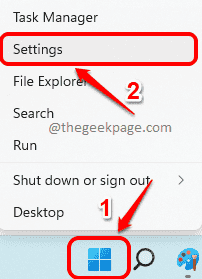
الخطوة 2: في ال إعدادات نافذة ، انقر فوق الخصوصية و أمن علامة التبويب في الجزء الأيسر من النافذة وانقر على أمن Windows علامة التبويب في النافذة اليمنى جزء.

الخطوه 3: كما يلي ، ضمن القسم مناطق الحماية، انقر فوق البلاط الحماية من الفيروسات والتهديدات.

الخطوة 4: في النافذة التالية ، انقر فوق إدارة الإعدادات الارتباط المرتبط بـ إعدادات الحماية من الفيروسات والمخاطر.
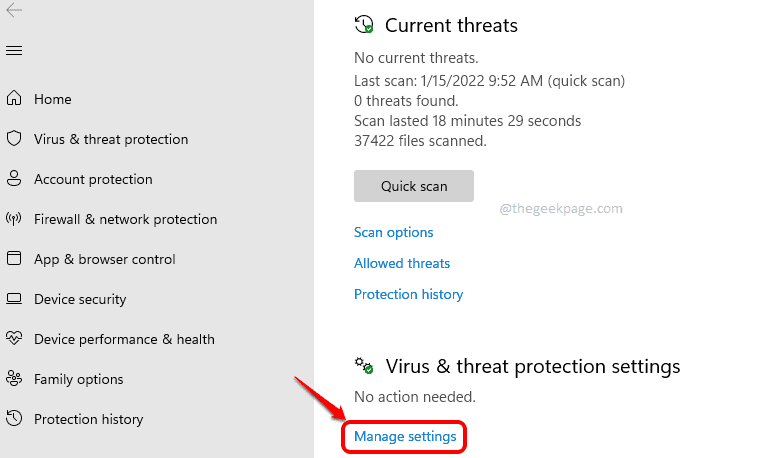
الخطوة الخامسة: الآن حرك الفأرة لأسفل وحدد موقع القسم المسمى حماية من التلاعب.
بمجرد تحديد الموقع ، أدر زر التبديل إلى تشغيل دولة ل يمكنحماية من التلاعب لبرنامج Windows Defender الخاص بك.
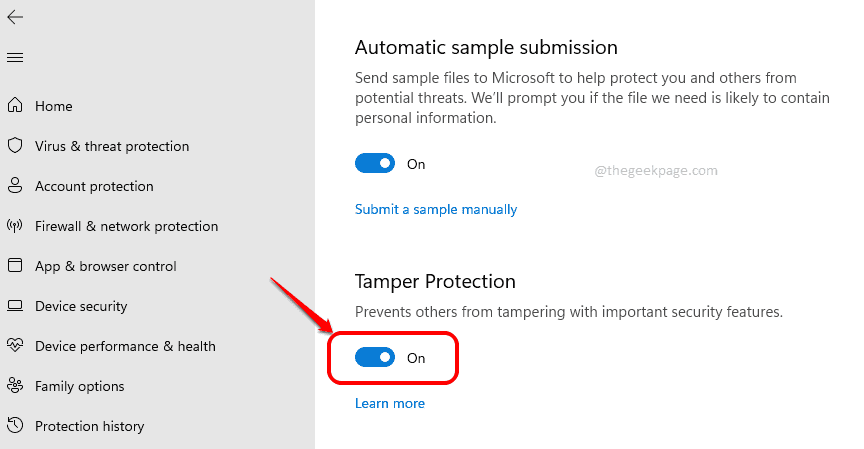
هذا هو. يرجى إخبارنا في قسم التعليقات ما إذا كنت قد وجدت المقالة مفيدة أم لا.


